El App Store en tu iPhone y iPad te da acceso a miles de aplicaciones. Puedes encontrar casi todo, ya sea navegadores alternativos a Safari, aplicaciones para combinar videos o, mejor aún, teclados en pantalla. Elegir entre ellas puede ser abrumador en ocasiones.
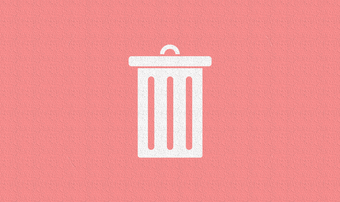
Pero no puedes seguir instalando aplicaciones para siempre. Habrá un momento en el que querrás deshacerte de las aplicaciones no deseadas para liberar espacio en tu iPhone o iPad.
Ya sea eso o que quieras deshacerte de algún desorden, los siguientes cinco métodos deberían ayudarte a lograrlo fácilmente en iOS 13 y en iPadOS.
Advertencia: Borrar aplicaciones eliminará todos los datos relacionados con la aplicación, que podrían incluir archivos y documentos importantes. Asegúrate de hacer una copia de seguridad antes de continuar.
Tabla de contenidos [mostrar]
El método más sencillo para eliminar aplicaciones de su iPhone o iPad consiste en hacer uso de la funcionalidad de Haptic Touch.
En la pantalla de inicio, comience presionando largamente el icono de la aplicación que desea borrar. En el menú contextual que aparece posteriormente, pulse Eliminar aplicación. Y ya está!
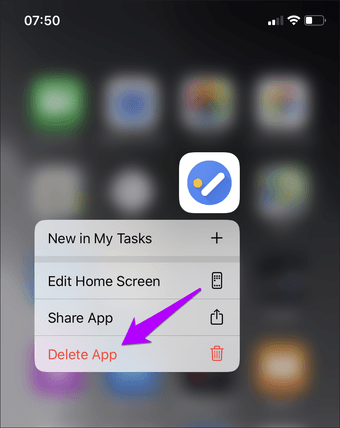
Este método es perfecto para borrar fácilmente aplicaciones individuales. Sólo asegúrate de que estás en el iOS 13.2 o en el iPadOS 13.2 o superior; de lo contrario, no verás la opción Borrar aplicación.
2. 2. Sacudir las aplicaciones con el toque háptico
Si desea eliminar fácilmente varias aplicaciones, comience presionando largamente el icono de una aplicación en la pantalla de inicio. En el menú contextual que aparece, puntee en Editar pantalla de inicio para hacer que todos los iconos de aplicaciones se muevan.
Toca el símbolo en forma de «x» en la esquina superior izquierda de la aplicación que deseas eliminar.
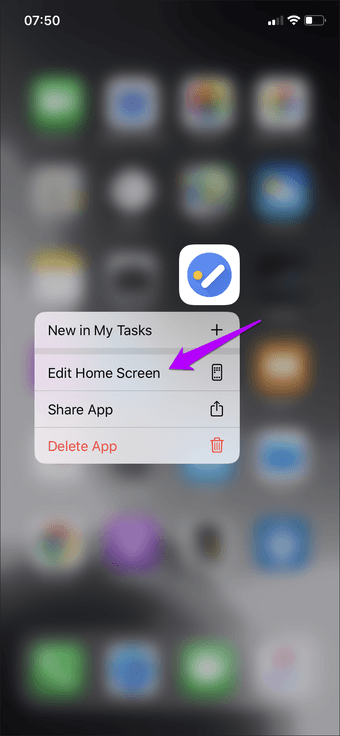
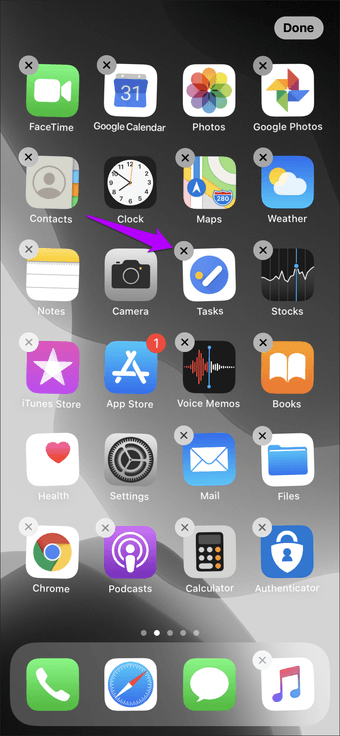
Repita el proceso para cualquier otra aplicación y luego puntee en Hecho en la esquina superior derecha de la pantalla para detener el movimiento de las animaciones.
3. 3. Sacudir las aplicaciones directamente y borrar
Al igual que en versiones anteriores de iOS, también puedes hacer que las aplicaciones se muevan sin tener que lidiar con ningún tipo de menú contextual en iOS 13 y iPadOS. Es que la presencia de Haptic Touch hace que las cosas sean un poco confusas.
Comience presionando largamente cualquier icono de aplicación, pero siga presionando incluso después de que aparezca el menú contextual de Haptic Touch. Esto hará que sus aplicaciones se muevan.
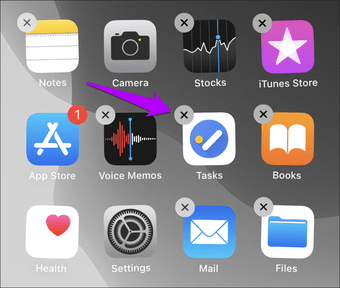
Todo lo que debes hacer entonces es eliminar tus aplicaciones como de costumbre – toca el símbolo en forma de «x» sobre cualquier aplicación que quieras eliminar.
4. 4. Borrar aplicaciones usando la aplicación «Settings»
Si el almacenamiento disponible es una preocupación, entonces eliminar las aplicaciones innecesarias a través de la aplicación Ajustes es aún más útil ya que puedes ver la cantidad de almacenamiento que ocupa cada aplicación en tu iPhone o iPad. Además, la aplicación Ajustes también te permite descargar aplicaciones, lo que significa que puedes borrar las aplicaciones sin eliminar los datos relacionados.
Paso 1: Abre la aplicación Settings en tu iPhone o iPad. Pulsa General y, a continuación, pulsa Almacenamiento del iPhone/iPad.
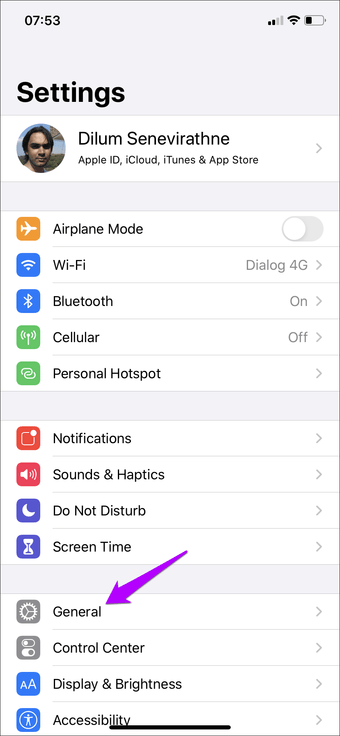
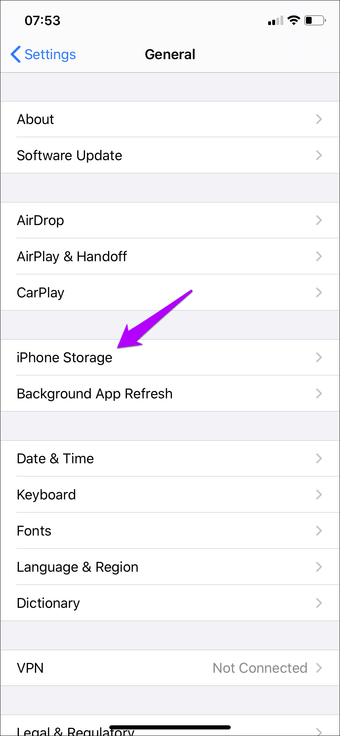
Paso 2: Verás una larga lista de aplicaciones instaladas, junto con la cantidad de almacenamiento que utiliza cada una de ellas. Pulsa sobre una aplicación, y podrás ver aún más detalles sobre la misma. Escojamos YouTube como ejemplo.
Tamaño de la aplicación muestra la cantidad de almacenamiento utilizada por la aplicación, mientras que Documentos y Datos muestra el almacenamiento consumido por los distintos archivos (como los vídeos descargados) creados por la aplicación.
Puntee en la opción Eliminar aplicación para eliminar la aplicación, incluyendo todos sus datos relacionados, completamente.
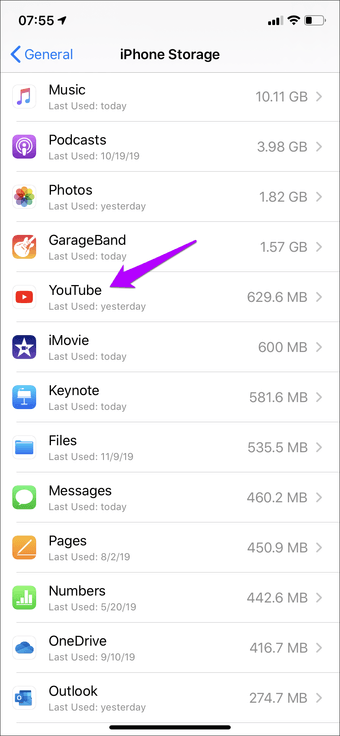
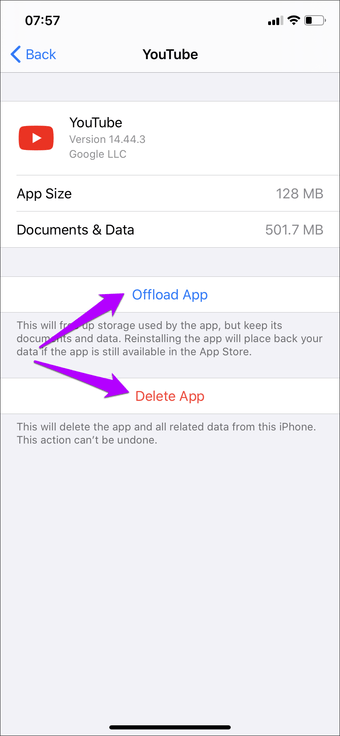
Alternativamente, el uso de la opción Offload App sólo eliminará la aplicación. Esto significa que se liberará la cantidad de datos listados junto al tamaño de la aplicación. Es perfecto si planea reinstalar la aplicación en algún momento en el futuro.
5. 5. Borrar aplicaciones durante la actualización
A menudo, actualizamos las aplicaciones sin pensarlo dos veces. Pero en el iOS 13 y el iPadOS, ahora tienes la opción de eliminar las aplicaciones innecesarias antes de pulsar el botón de actualización. Dirígete a la pantalla de la cuenta del App Store: pulsa durante mucho tiempo el icono del App Store y, a continuación, pulsa Actualizaciones para hacerlo.
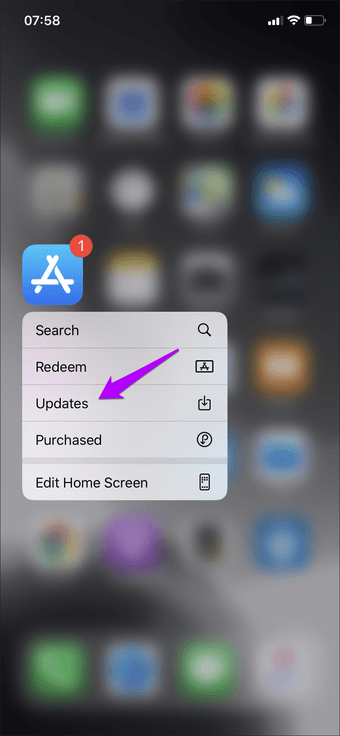
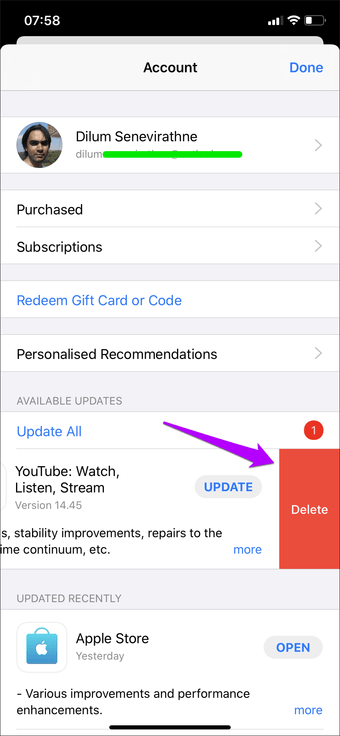
En la lista de actualizaciones que aparecen, simplemente pasa cualquier aplicación que no quieras mantener en tu iPhone y iPad, y luego puntea en Eliminar. Revisar regularmente tu lista de actualizaciones pendientes te permitirá reducir drásticamente el número de aplicaciones no deseadas a lo largo del tiempo.
Consejo: Realiza un gesto de deslizamiento hacia abajo en la pantalla de cuenta del App Store para iniciar un escaneo en busca de nuevas actualizaciones.
Limpieza de primavera
Eliminar las aplicaciones no deseadas puede ser crucial, sobre todo si utilizas un dispositivo iOS con poco espacio de almacenamiento interno y los 5 GB de almacenamiento de iCloud no ayudan mucho. Pero, una vez más, ten cuidado de hacer una copia de seguridad de los datos importantes antes de eliminar una aplicación. Y no olvides que también puedes descargar aplicaciones usando la aplicación Configuración si quieres mantener los datos importantes intactos.